WSL Ubuntu 18.04 LTS をインストールしてみた
Microsoft Store に Ubuntu 18.04 という新しいパッケージ(というよりアプリというのだろうか?)が来ていたので、インストールしてみた。
Microsoft Store からインストール
Windowsのスタートメニューから「Microsoft Store」を起動し、検索ボックスで Ubuntu と入力。
古いUbuntuと新しいUbuntu(18.04)があるので、18.04を選びます。

インストールできない
早速インストール…と思いきや、「入手」を押すと一瞬ダウンロードを開始したと思ったらすぐに終わり、いつまでたっても「入手」のまま。
いろいろ調べたら、一回サインアウトしてみると良いよと、Mictosoftのサポートページのどこかに書いてあったので、一度サインアウトします。
ウィンドウの右上にある自分のアイコンを選ぶと、アカウント切り替えメニューが出るので、その中から自分のアカウントを選択。その後「サインアウト」が出るはず。
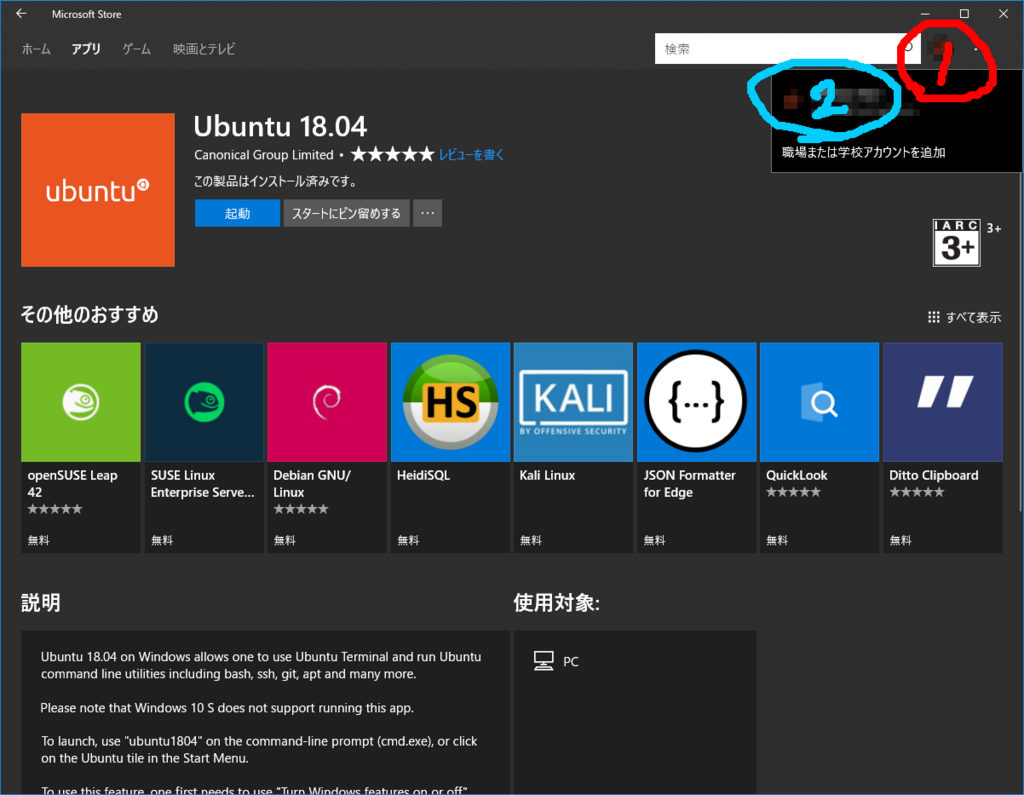
インストール完了後
Ubuntu18.04の場合は ubuntu1804 というコマンドで設定変更できます(Microsoft Store のアプリ説明欄に書いてあります。ここの説明文をクリップボードにコピーしたい今日この頃)。

デフォルトのユーザーを変えたいならばコマンドプロンプトかPowerShellで次のようにします。
ubuntu1804 config --default-user USERNAME
ついでに、新しいユーザーにsudo権限を与えるときは、linux 内で
gpasswd -a USERNAME sudo